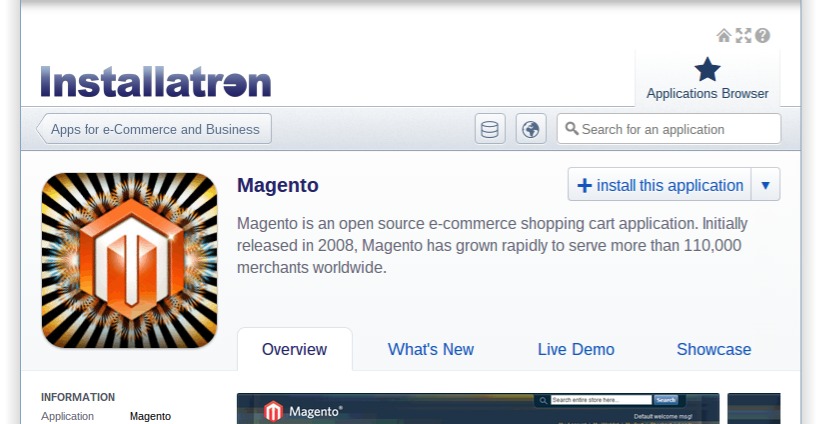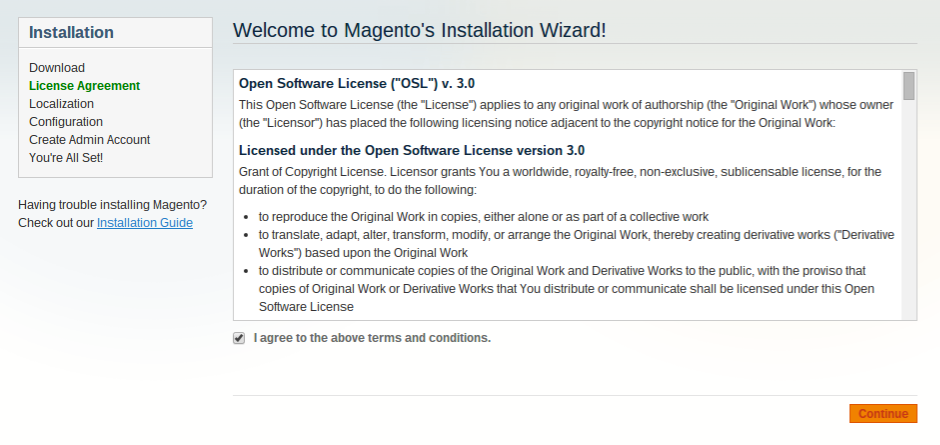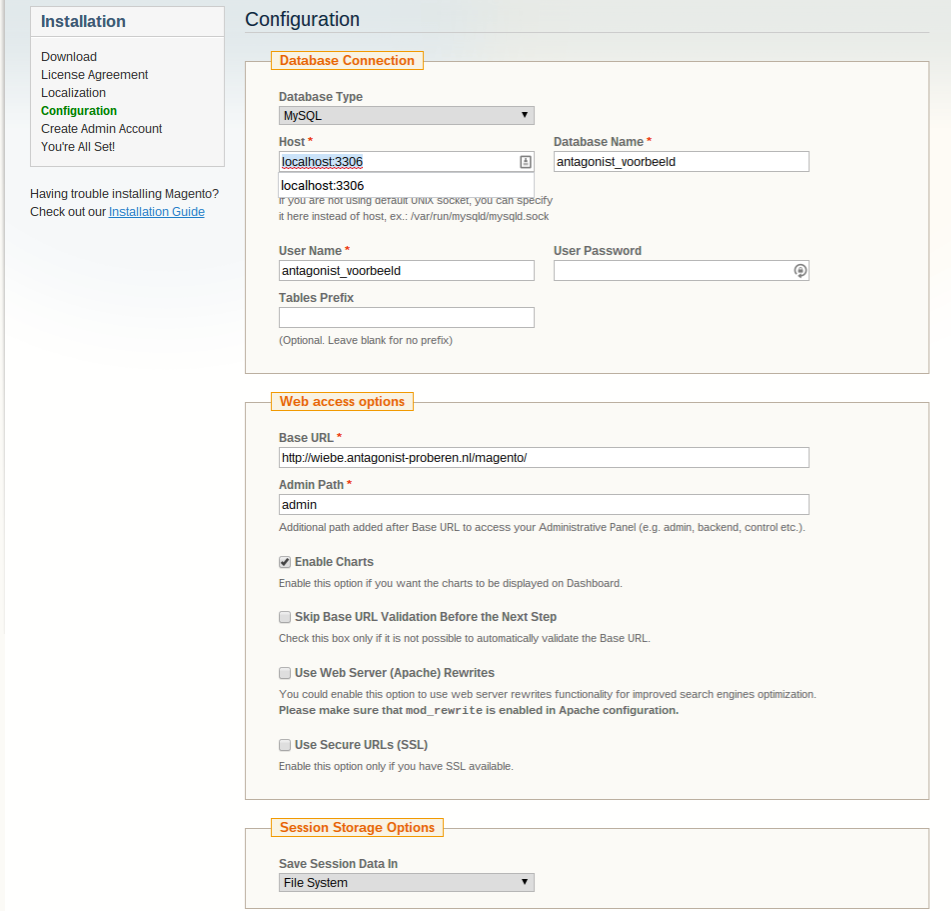Zoals je wellicht eerder hebt gelezen, zijn we een geruime tijd bezig geweest met het ontwikkelen van een nieuw hostingplatform dat we onlangs volledig in gebruik hebben genomen. Dankzij deze nieuwe omgeving kunnen we meer mogelijkheden bieden. We stappen we af van traditionele shared webhosting — dat in onze ogen gebaseerd is op verouderde technologie — en kiezen voor een nieuwe standaard die sneller en veiliger is. Zodoende combineren we in onze hostingpakketten de kracht en flexibiliteit van een (managed) VPS met de eenvoud en lage kosten van shared webhosting.

UPDATE
Magento is nu ook via Installatron beschikbaar. Met slechts een paar klikken installeer je deze handige webshop-software eenvoudig op je webhostingpakket. Je kunt dan tevens automatische updates en back-ups instellen. Superhandig dus! Verderop is een stukje toegevoegd, hoe je Magento in een handomdraai met Installatron installeert.
Dankzij deze nieuwe ontwikkelingen kun je nu ook zwaardere software bij Antagonist hosten, voor bijvoorbeeld webshops en e-commerce. In dit artikel gaan we specifiek in op Magento. Je vindt handige informatie en uitleg over hoe je deze software eenvoudig kunt installeren en configureren op je webhostingpakket.
Eerst niet, nu wel!
Traditionele shared webhosting is niet geschikt voor webshops. Naast dat het niet krachtig en snel genoeg is, kun je er niet van op aan dat je altijd voldoende resources tot je beschikking hebt. Je deelt immers alles met anderen. Tevens wil je een veilige omgeving voor je webwinkel, zodat deze altijd bereikbaar is. Ook dat is bij shared webhosting niet te garanderen, omdat er geen volledige afscherming plaatsvindt.
Waarom kan het nu wel? Ieder pakket wordt op ons nieuwe platform in een soort van afgeschermde container geplaatst en krijgt tevens eigen resources toegewezen (CPU, RAM). Hoe groter het pakket, des te meer je krijgt en hoe krachtiger het wordt. Dat betekent dat je zwaardere software kunt gebruiken. Daarnaast kan je pakket flexibel meegroeien als de producten en bezoekers van je webshop flink toenemen. Je kunt dus vanaf nu probleemloos Magento installeren en alle mogelijkheden hiervan volledig benutten.
Welk pakket heb je nodig voor Magento?
Magento stelt erg hoge eisen qua PHP-geheugenverbruik; namelijk 256 MB tot 512 MB als PHP memory limit per proces. Je kunt daarom het beste kiezen voor het Pro-pakket. Dit pakket is perfect voor zakelijke websites en e-commerce. Qua resources krijg je binnen het Pro-Pakket 2 CPU cores en 2048 MB geheugen toegewezen.

Daarnaast kun je gebruikmaken van drie herstelpunten; als er iets misgaat, dan zetten wij je pakket terug naar de laatste goed-werkende configuratie. Ook wordt je pakket met Patchman proactief beschermd tegen beveiligingslekken. We houden je op de hoogte als we iets ontdekken en dichten het alvorens er malware of ander misbruik kan plaatsvinden.
Waarom Magento?
Magento is een erg krachtige tool voor webshops in alle soorten en maten. Er zijn ontzettend veel mogelijkheden om je webshop gaandeweg uit te breiden en daarmee je online succes te laten groeien. Vanwege de vele opties vereist Magento wel een krachtige infrastructuur. Zodoende is Magento in combinatie met onze nieuwe webhostingpakketten perfect voor het opzetten van een snelle, professionele en veilige webshop.

De 10 voordelen van Magento
- Magento is één van de populairste CMS’en voor e-commerce; 26% van alle webshops gebruikt het.
- Dankzij het grote aantal gebruikers en ontwikkelaars zijn er een heleboel extensies en thema’s beschikbaar om jouw webshop een unieke tint te geven.
- Regelmatig worden er nieuwe updates uitgerold, zodat je constant up-to-date bent en gebruik kunt maken van de laatste mogelijkheden.
- Magento kan met je meegroeien en is zodoende erg geschikt voor zowel de starter, als de grote leverancier.
- Magento is gratis, het is Open Source-software en kent geen licentiekosten.
- Er hangt een grote community achter Magento en dus veel antwoorden op vragen.
- Magento biedt heel veel functionaliteit: voorraad, multistore’s, meerdere talen, valuta, met Kerst een andere skin of ontwerp? Vrijwel alles zit erin.
- Een webshop in Magento is 100% zoekmachinevriendelijk.
- Je hebt te allen tijde de beschikking over duidelijke verkoopstatistieken.
- Je kunt eenvoudig krachtige marketing- en promotietools integreren om online succes te laten groeien.
 Hoe installeer je Magento?
Hoe installeer je Magento?
Om Magento te installeren moet je een aantal stappen doorlopen. Hieronder wordt stapsgewijs uitgelegd hoe je dit het beste kunt doen. Je hebt twee keuzes in hoe je Magento op je pakket kunt installeren.
Eén is via Installatron. Een handige tool, waarmee je met een paar klikken een installatie op je pakket kunt zetten. Vervolgens beheer je de installatie vanuit Installatron en kun instellingen als automatische updates en back-ups inschakelen. Dit is de beste keus voor de beginner.
Twee is handmatig. Hiermee installeer je de software zelf op je pakket en behoud jij alle controlere over de bestanden. Niets gaat automatisch, je beheert alles zelf. Handig voor de gevorderde gebruiker.
Magento installeren met Installatron
Het is nu dus ook mogelijk om Magento eenvoudig via het handige Installatron op je pakket te installeren. Dat scheelt je een aantal handmatige stappen. Hoe je dit precies doet, lichten we hieronder toe in de installatieprocedure van Magento via Installatron.
- Log in op DirectAdmin, de beheeromgeving van je pakket.
- Klik onder het kopje ‘Web Applications’ op de applicatie ‘Magento’.
- Op het venster dat volgt klik je op de knop ‘install this application’.
- Er volgt een venster waar je jouw installatievoorkeuren kan opgeven.
- Bij ‘Location’ geef je aan waar op je pakket je Magento wilt installeren. Wil je de applicatie in een submap plaatsen, dan kan je onder ‘Directory (Optional)’ aangeven welke map dit moet zijn. Voer je geen submap in, dan is de applicatie (in dit geval) via ‘http://jouw-domein.nl’ te bereiken.
- Onder ‘Version’ kan je aangeven welke versie van Magento je wilt installeren. De laatste versie is voorgeselecteerd en wordt aangeraden.
- Onder ‘Content’ kan je aangeven of je wel (‘Please add the Magento demo content during install’) of geen (‘Give me a clean Magento install (I’ll add my own content!)’ placeholder-content aan je installatie wil meegeven.
- Bij ‘Automatic Update’ en ‘Automatic Update Backup’ kan je aangeven of er automatische updates van je Magento-applicatie moeten plaatsvinden, en of er bij een update automatisch eerst een back-up gemaakt moet worden. Het is aan te raden deze opties aangevinkt te houden.
- Bij ‘Settings’ kan je de gewenste gebruikersnaam, wachtwoord, e-mailadres en naam van je Magento-applicatie opgeven.
- Het is aan te raden om bij het kopje ‘Advanced’ de optie ‘Automatically manage advanced settings for me’ aangevinkt te houden.
- Klik na het naar wens aanpassen van de instellingen onderaan op ‘Install’ om de installatie te starten.
Magento is nu via Installatron op je pakket geïnstalleerd en klaar voor gebruik. Succes!
Handmatig Magento installeren
Hieronder een compleet stappenplan om zelf de software direct van de offciele Magento-website te downloaden en installeren.
Magento installeren: account creëren
Maak een account aan bij Magento en download de software van de officiële website. Je hebt de keuze uit een aantal installaties. Als je Windows gebruikt, dan kies je voor het .zip-bestand. Heb je een Apple-computer, dan kun je ieder bestand kiezen.

Er is ook een installatie met voorbeeld-data, zodat je kunt zien hoe je Magento in kunt richten. Het voordeel hierbij is, dat je een beeld hebt van hoe de back-end eruitziet en tevens hoe dit werkt als er producten zijn toegevoegd. Handig voor een starter!
Het is van belang om na de installatie Magento up-to-date te houden, zodat eventuele patches en updates gelijk worden geïmplementeerd.
Magento installeren: database aanmaken
Maak een database aan binnen DirectAdmin, aan de hand van deze handleiding.
Optioneel: als je gebruik wilt maken van de voorbeeld-installatie met testdata, dan kun je de bijgevoegde database importeren. Dit gaat met BigDump of eventueel phpMyAdmin door de SQL-file te importeren in de aangemaakt database.
Magento installeren: uploaden via FTP
Zoek de map op waar je Magento in hebt gedownload. Pak het bestand uit en upload alle uitgepakte bestanden naar het volgende pad: ‘/domains/jouwdomeinnaamhier.nl/public_html/’ op je webhlostingpakket. Dit doe je via je FTP. Uitleg over het opzetten van een FTP-verbinding vind je hier.
Houd er rekening mee dat het enige tijd kan duren voordat het uploaden is afgerond, want Magento bevat relatief veel bestanden.
Magento installeren: rechten toekennen
Zorg ervoor dat alle bestanden de juiste rechten hebben. Ze moeten allemaal op ‘755’ komen te staan. Dit kun je het beste doen via DirectAdmin en staat hier beschreven.
Magento installeren: installatieproces
Als je alle rechten hebt ingesteld, dan kun je Magento via de browser benaderen. Als dit de public_html-map is, dan gaat dat via je gehele URL (http://jouwdomeinnaam.nl/).
Doorloop het installatie-proces, hierbij is het van belang dat je de gegevens nauwkeurig invoert om latere conflicten te voorkomen!
Magento installeren: algemene voorwaarden
Accepteer de algemene voorwaarden van Magento en klik op ‘Continue’.
Magento installeren: algemene instellingen
Wijzig de locatie, tijdzone en valuta naar wens. Klik vervolgens op ‘Continue’.
Magento installeren: host
Het is van belang dat je bij ‘Host’ de volgende waarde invoert: ‘localhost:3306’ (inclusief dubbele punt).
De databasenaam, de username en het wachtwoord voer je in op basis van de aangemaakte databasegegevens (zie stap 2).
Het is sterk aan te raden om de ‘Tables Prefix’ leeg te laten als je niet exact weet wat je hier in moet voeren. Voor de gevorderde gebruiker, kun je hier een waarde aan meegeven.
Magento installeren: admin account
In deze stap creëer je een account voor het inloggen op de installatie. Deze gegevens gebruik je om in te loggen op het control panel van Magento. Je bepaalt zelf wat je hiervoor wilt gebruiken. De Encryption Key mag leeg blijven. Deze krijg je in het vervolgscherm.
Magento installeren: ga aan de slag!
Nu je Magento hebt geïnstalleerd, kun je jouw webshop gaan inrichten. Er zijn een groot aantal thema’s beschikbaar om je webshop een persoonlijke tint mee te geven. Ook is er een scala aan extensies en plugins die je kunt gebruiken om extra (technische) functionaliteiten toe te voegen.
Magento kan het begin zijn van een prachtige webshop en de start van jouw online succes en groei in e-commerce!
Extra tips
Als je een webshop hebt, dan is het verstandig om te overwegen om gebruik te maken van SSL. Omdat er persoonsgegevens gebruikt worden, en betalingen verricht worden. Je wilt hierbij zeker weten dat dit veilig gebeurt en niet onderschept kan worden. Je kan een SSL-certificaat bestellen via het Mijn Antagonist account voor een specifiek domein. Wil je meer informatie over hoe een SSL-certificaat werkt en de voordelen hiervan kan je het volgende blog doorlezen.

Een ander belangrijk onderdeel van een webshop is de inrichting hiervan. Zorg ervoor dat je jouw producten op een overzichtelijke manier categoriseert. In een eerder blog schreef Niels over hoe je dit voor WooCommerce kunt doet. Handig om te vergelijken.
Ten slotte, een raamwerk voor succesvolle marketingcampagnes opzetten en waar je rekening mee moet houden, is eerder in een artikel door Jeroen beschreven. Nieuwsgierig naar een pakket voor je Magento-webshop?
P.S. Wil je op de hoogte blijven van alle artikelen, tips en trucs die verschijnen op ons blog? Dat kan! Rechts bovenin via RSS, e-mail, het liken van onze Facebook-pagina, via Google+ of het volgen op Twitter.